电脑卡顿什么原因-电脑卡顿处理办法
电脑卡顿什么原因
电脑卡顿问题一直困扰着许多用户,究其根源,C盘空间不足往往是罪魁祸首。当系统分区被大量临时文件、冗余更新包和缓存数据占满时,硬盘读写速度就会下降,直接影响程序启动效率与多任务处理能力。接下来,我们将带来大家一步步优化和清理C盘,给电脑提提速。

方法一、优化启动项
1、按下键盘上的“Ctrl”“Shift”和“Esc”三个键组合,即可调出“任务管理器”窗口。
2、切换至其中的“启动”标签页。
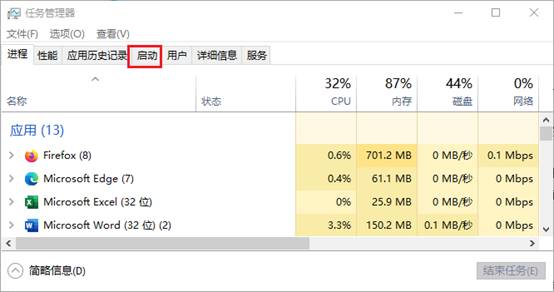
3、针对那些无需随系统开机自动运行的程序,先将其选中,随后点击界面右下方的“禁用”功能按钮。
4、此后重新开机时,上述被设置过的程序便不会再自行启动了。
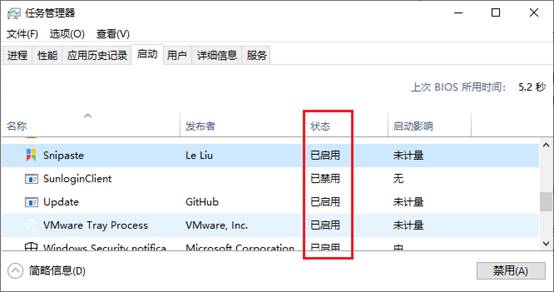
方法二、查杀病毒和恶意软件
1、部分病毒与恶意软件常在后台悄然作祟,严重拖慢电脑运行速度。此时,可启用电脑自带的安全防护工具——例如Windows Defender,或是安装专业的第三方杀毒程序(如360安全卫士),对系统进行全面扫描与病毒查杀,有效清除潜在威胁。
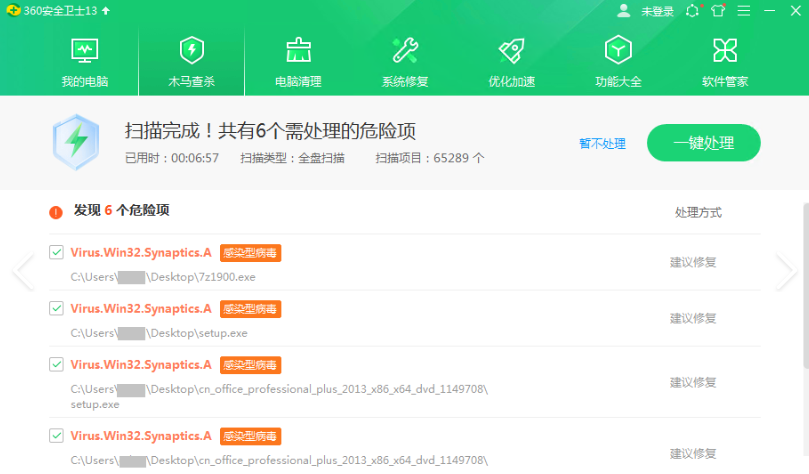
方法三、清理电脑垃圾
1、下载并安装Windows系统工具,它自带了C盘清理功能。点击开始扫描。
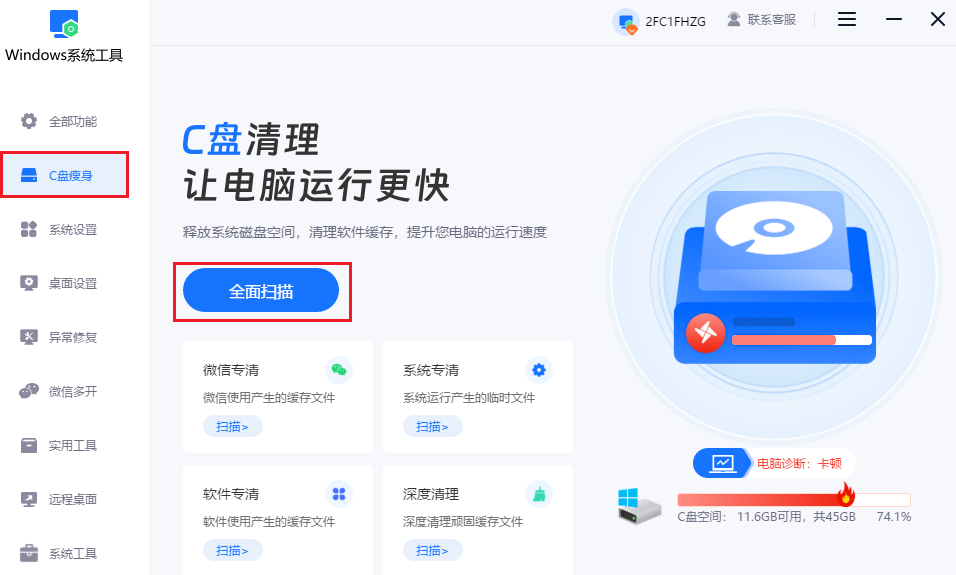
2、通常会有直观的扫描进度条,以百分比的形式展示扫描的进度,请耐心等待。
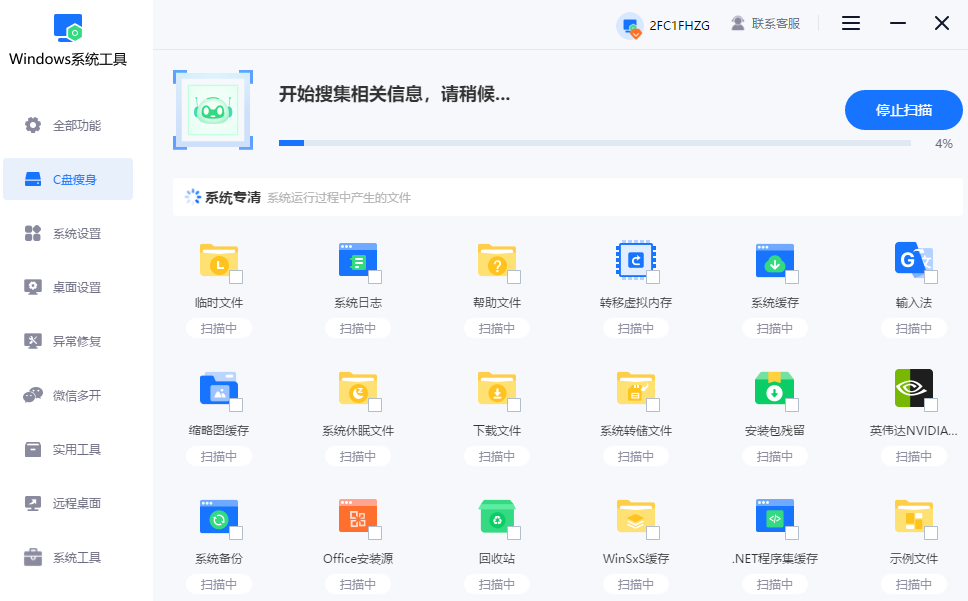
3、从扫描结果中,默认或者取消其它勾选,然后找到“软件专清”这一选项,勾选它。
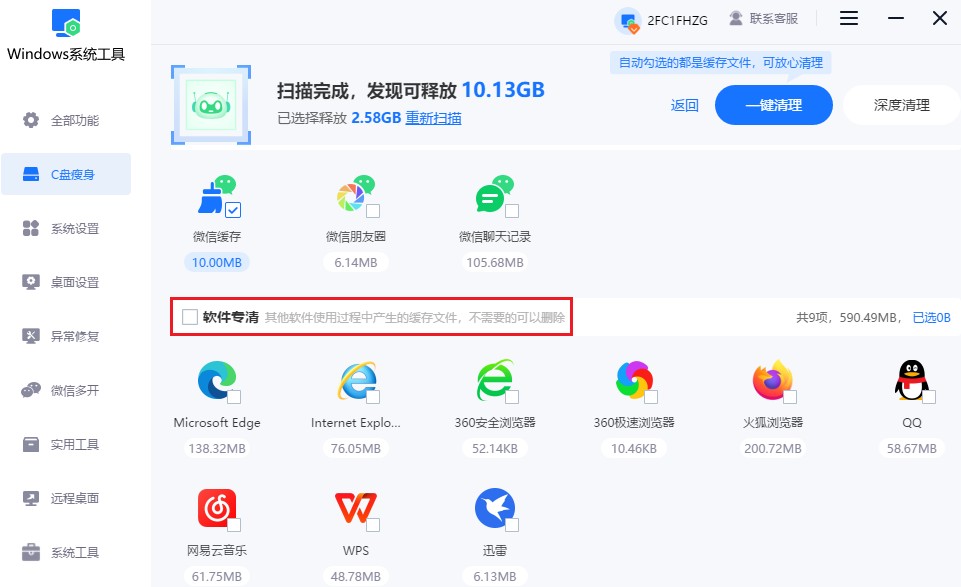
4、点击“一键清理”按钮,此时工具开始清理软件在使用过程中生成的缓存文件。
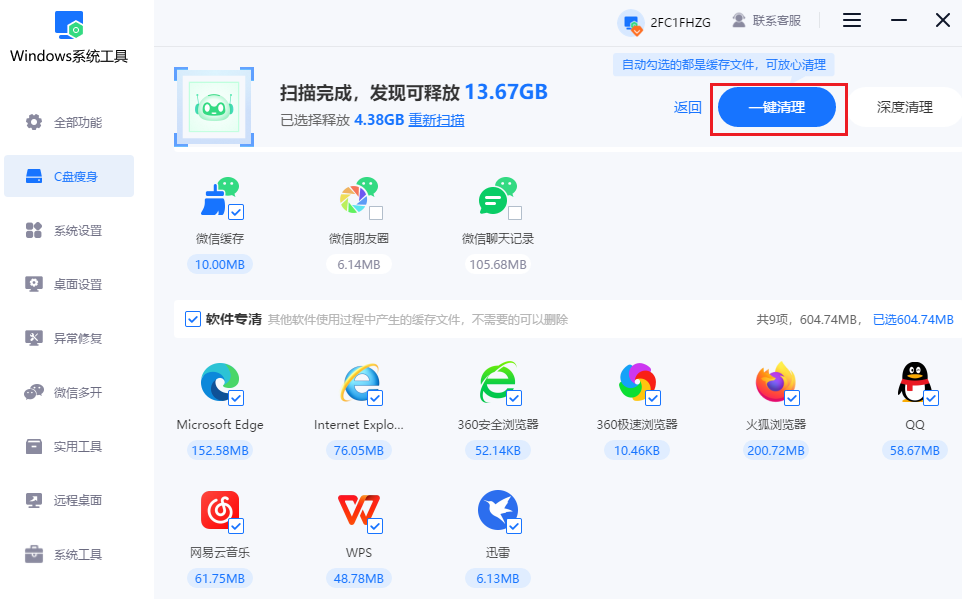
5、等待清理工作完毕。
四、注意事项
在使用Windows系统工具扫描垃圾文件后,勾选“软件专清”选项时,要注意查看具体哪些软件的缓存将被清理。有些软件的缓存可能包含正在使用的重要文件,如果误删了这些文件,可能会导致软件无法正常运行或者出现数据丢失的情况。
以上是,电脑卡顿处理办法。经过对C盘的系统优化与深度清理,电脑的整体运行状态得到了明显改善。原本因空间不足导致的卡顿现象大幅减少,程序打开速度更快,多任务切换也更加流畅自然。希望这次优化能为您带来更好的使用体验。
本文为https://www.it7t.com原创内容,未经授权禁止任何形式的转载、摘编或镜像复制。
分享:
分享至微信朋友圈

扫码关注
公众号
分享至微信朋友圈

上一篇
如何正确清理C盘磁盘下一篇
怎能关闭电脑自动更新相关文章
查看更多电脑换屏后卡顿-电脑换屏后卡顿处理技巧
电脑更换屏幕后出现卡顿现象,可能是由于新屏幕的驱动程序未正确安装或版本不兼容所致。这种情况下,首先应尝试更新显卡驱动和显示器驱动,确保硬件与系统之间能够顺畅通信。如果更新驱动后问题依旧存在,则需要考虑其他因素,比如磁盘碎片积累或是软件[详情]
如何让电脑提速win7?电脑提速教程
如何让电脑提速win7?最近不少还在用win7 的朋友都会有这种感觉,感觉电脑一开机,就似乎转圈圈、黑屏。很多人第一反应就是去关自启动,把能禁的程序几乎全禁了,可结果却有点尴尬,开机还是慢,感觉并没有本质变化。[详情]
七年前笔记本电脑提速慢?电脑提速教程
七年前笔记本电脑提速慢?用了七八年的笔记本,现在却是越用越慢。其实,系统用得久了,负担自然会变重。七年前的电脑,应该更新过不少次系统了,还有软件的安装卸载,留下来的缓存、临时文件、残余会越来越多。还有就是硬件,[详情]
电脑突然卡顿-电脑突然卡顿反应慢怎么处理
电脑突然卡顿?电脑卡顿这事,也不算什么稀奇问题。好像你不理解为什么电脑会卡顿反应慢,那我举些例子,你就明白了。比如有的人平时用电脑,浏览器开很多页面,而且还开着好几个浏览器;再加上微信等其他软件常年挂着[详情]
电脑文件夹打开卡顿-电脑文件夹打开卡顿怎么回事
电脑文件夹打开时出现卡顿,通常是由于系统缓存和垃圾文件过多导致的。长时间使用电脑后,系统会积累大量应用程序残留数据,不仅占用存储空间,还会拖慢文件资源管理器的响应速度。而清理系统垃圾并优化存储结构,可有效提升文件夹操作流畅度[详情]
相关问答
查看更多电脑提速50倍的方法
50倍太扯了,但快很多没问题。第一步,按 Ctrl+Shift+Esc 打开任务管理器,看看哪个程序CPU和内存占用高,不是系统进程的就右键结束它。第二步,去‘设置’->‘应用’->‘启动’,把没必要开机自己启动的软件全关了,重启电脑你就能[详情]
电脑提升配置需要换哪些东西啊
综合给大家总结一下哈。电脑提升配置,按重要性和常见顺序排:1. 固态硬盘(SSD):必选项,提升流畅度效果最明显。2. 内存(RAM):成本低,收益高,解决多任务卡顿。3. 显卡(GPU):游戏玩家和视频渲染用户的重点投入对象。4. 电源([详情]
电脑速度慢的解决办法
电脑速度慢的解决办法?以为电脑卡加装固态硬盘就可以提升速度吗?电脑速度慢可能是由内存不足、硬盘读写速度慢、处理器性能低或显卡性能不足引起的。 1. 电脑硬件基础知识 电脑由处理器、内存、硬盘、显卡等组件构成[详情]
win7电脑卡顿怎么办
WIN+“R"键:输入“cleanmgr”,勾选全部,删除。这一步,已经解决大部分卡顿时问题,以后每天开机后进行以上两步操作,你会发现,电脑比以前流畅很多。[详情]
